ユーザーアカウント変更の正確な監査証跡を維持します。
- イベント ID 4738 は、ユーザー アカウントの変更を示す重要なシステム イベントであり、情報に基づいた決定を下すのに役立ちます。
- これは、ユーザー権限、グループ メンバーシップ、パスワードの更新など、ユーザー アカウントに変更が加えられたときに表示されます。
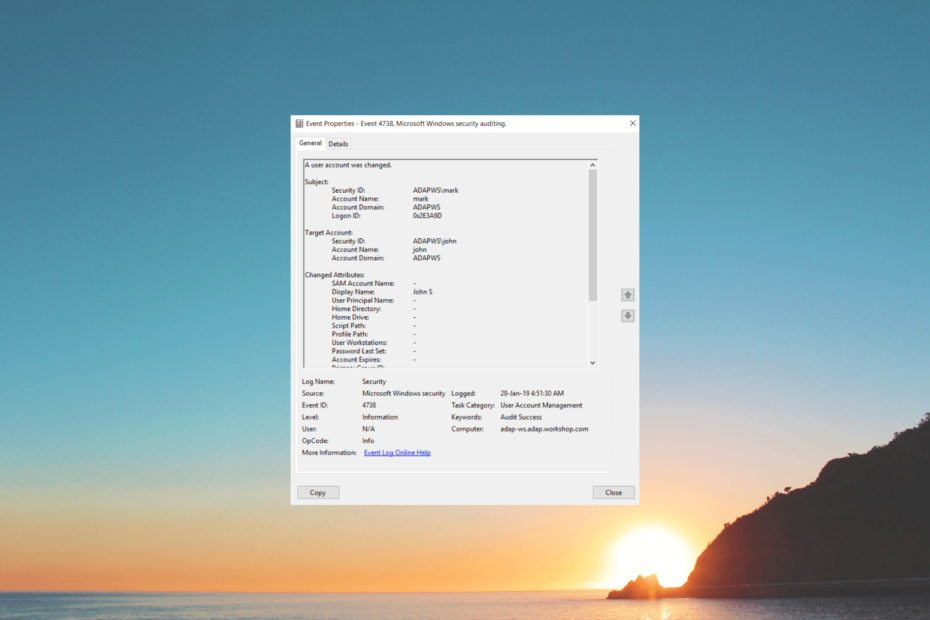
バツダウンロードファイルをクリックしてインストールします
- Fortectをダウンロードしてインストールします あなたのPC上で。
- ツールのスキャンプロセスを開始します 問題の原因となっている破損したファイルを探します。
- を右クリックします 修理を開始する これにより、ツールが修正アルゴリズムを開始できるようになります。
- Fortect は次によってダウンロードされました 0 今月の読者様。
イベント ID 4738 は次のアラートです。 Windowsイベントビューア ユーザーアカウントが変更されたとき。 マシンの整合性とセキュリティを維持するには、このイベントに迅速に対処することが重要です。
このガイドでは、このイベント ID 4738 匿名ログオンの背後にある原因を詳しく調べ、 このようなアカウント変更の潜在的な結果を分析し、問題を修正するための実用的な解決策を提供します。 問題。
イベント ID 4738 とは何ですか?
イベント ID 4738 は、次のことを示す Windows セキュリティ イベントです。 ユーザーアカウントの変更. ユーザー権限、グループ メンバーシップ、パスワードの更新など、ユーザー アカウントに変更が加えられると、Windows はこのイベントを生成してログに記録します。
このイベントにより、管理者はユーザー アカウントに加えられた変更を追跡し、特権アクセスを監視し、不正または不審なアカウント変更を調査することができます。
ユーザー アカウントの名前、セキュリティ識別子 (SID)、特定の変更などの重要な詳細が提供されます。
さらに、アカウント変更を担当するプロセスまたはユーザー、および変更が行われた日時に関する情報も含まれます。
イベントを監視および分析することで、管理者は正確なイベントを維持できます。 監査証跡 ユーザー アカウントの変更を監視し、潜在的なセキュリティ侵害や不正アクセスの試みを特定し、セキュリティ ポリシーと規制への準拠を確保します。
イベント ID 4738 を監視する必要があるのはなぜですか?
このイベント ID に注目する理由はさまざまです。 一般的なものとしては次のようなものがあります。
- ユーザー アカウントの変更の詳細な記録。イベントのタイムラインを再構築するのに役立ちます。
- 疑わしいアカウントまたは不正なアカウント変更を早い段階で検出します。
- システムのパフォーマンスに影響を与える可能性のある異常または予期しない変更を特定します。
- ユーザーが権限を委任するサービスのリストへの変更を認識します。
- 指定された期間内で厳密に使用する必要があるアカウントを監視します。
このイベントは、システムの整合性、セキュリティ、安定性を維持する上で重要な役割を果たします。
イベント ID 4738: ユーザー アカウントが変更されましたを修正するにはどうすればよいですか?
1. 特定のユーザーアカウントを特定する
- を押します。 ウィンドウズ キー、タイプ イベントビューアをクリックして、 開ける.
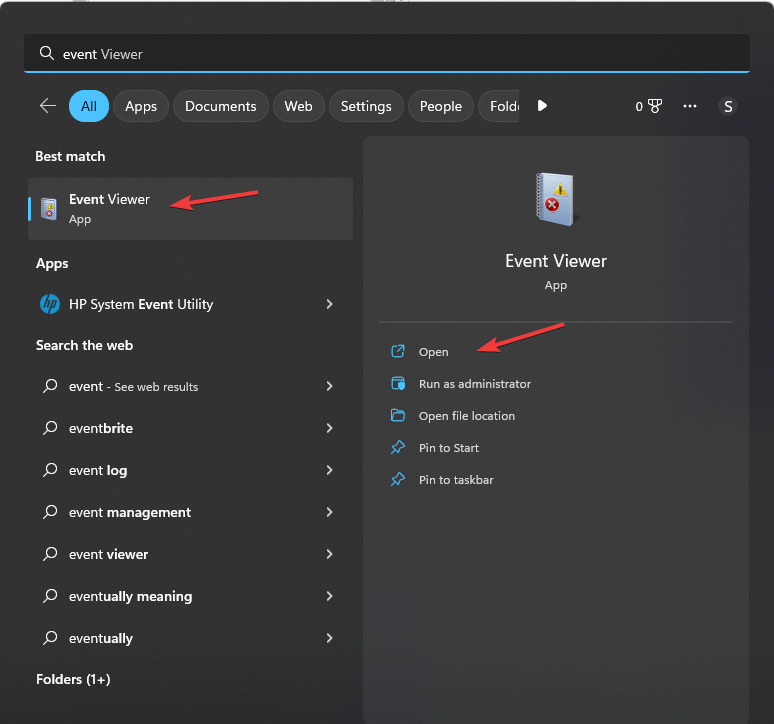
- に行く Windows ログをクリックして、 安全.
- を見つけます。 イベントID 4738、影響を受けるユーザー アカウントの名前とセキュリティ識別子 (SID) をメモします。

- イベント エントリに記載されている詳細を確認して、アカウント変更の性質を理解してください。
専門家のヒント:
スポンサーあり
PC の問題の中には、特に Windows のシステム ファイルやリポジトリが欠落または破損している場合、対処が難しいものがあります。
必ず専用ツールを使用してください。 フォルテクト、壊れたファイルをスキャンして、リポジトリからの新しいバージョンに置き換えます。
この情報は、変更が意図的なものであるか、不正なものであるかを理解するのに役立ちます。
- Facebook が Chrome で動作しない場合? すぐに解決する7つの方法
- 保護中: Filmora 12.3 色補正ツールを使用して写真を強化する
- ライブ カーネル メモリ ダンプ: PC の修復がさらに簡単になりました
- Instagramを削除せずにスレッドを削除する方法
2. 変更を検証する
誰かがアカウントに合法的かつ意図的な変更を加えた場合。 パスワードを更新する またはシステム管理者として変更を行う場合、それ以上のアクションは必要ない場合があります。
ただし、変更が組織のセキュリティ ポリシーおよび手順と確実に一致するようにすることが不可欠です。
ただし、アカウントの変更が疑わしい、または不正であると思われる場合は、影響を受けるユーザー アカウントへのセキュリティ違反や不正アクセスの兆候がないかさらに調査することが重要です。
3. ユーザーアカウントの認証情報を変更する
不正なアクティビティが疑われる場合、または潜在的なリスクを軽減するために、影響を受けるユーザー アカウントのパスワードを変更してください。
- プレス ウィンドウズ + 私 を開くには 設定 アプリ。
- に行く システムをクリックしてから、 アカウント.
- クリック サインインアカウント.
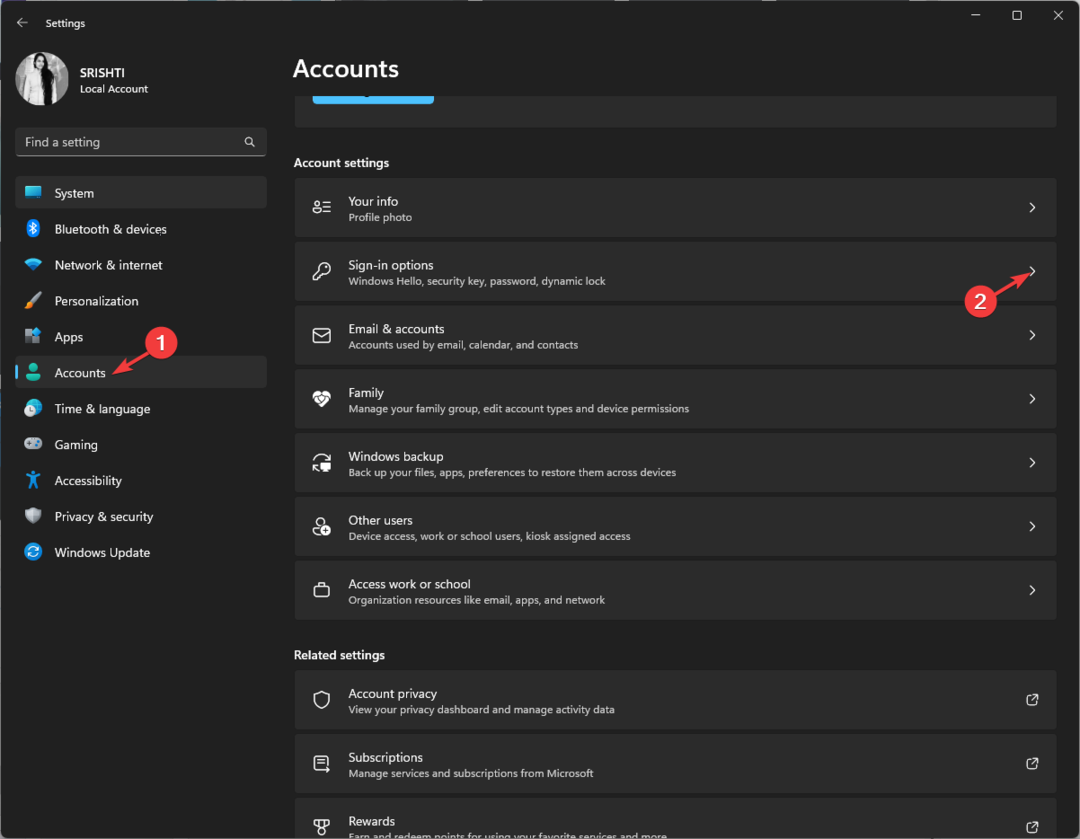
- 今すぐクリックしてください パスワード それを拡張するために。 クリック 変化.

- を入力してください 現在のパスワード.
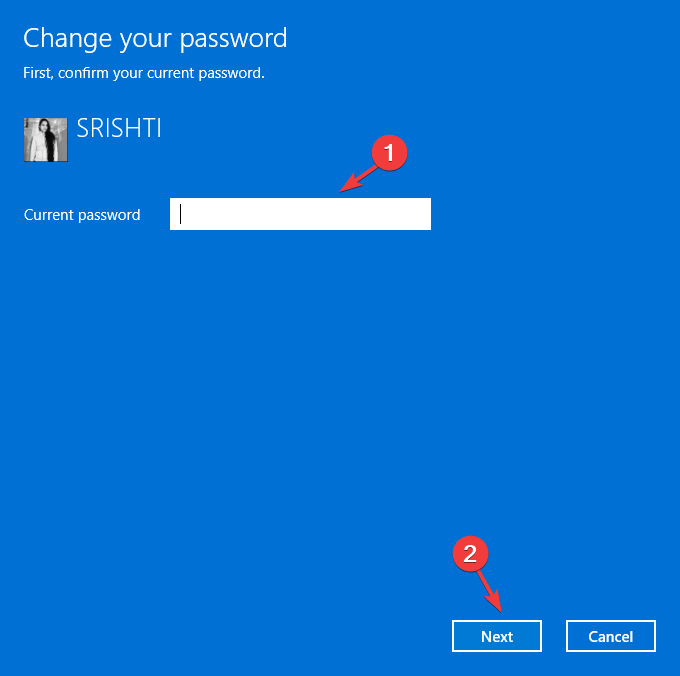
- クリック パスワードを変更するをクリックし、新しいパスワードを入力し、確認のためにもう一度入力し、クリックします。 次.
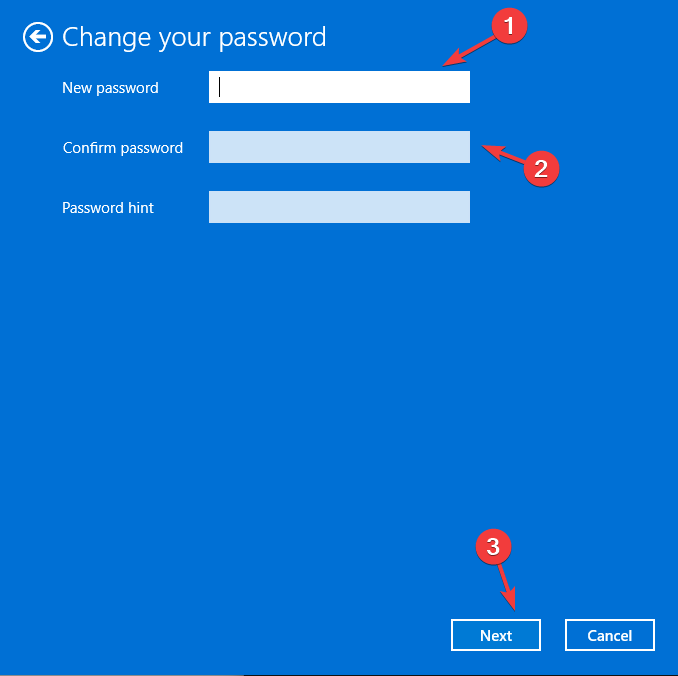
- クリック 終了 完了します。
新しいパスワードが、英数字と記号の組み合わせを使用するなど、強力なセキュリティ慣行に従っていることを確認してください。
ここで説明する手順に従うことで、イベント ID 4738 を解決し、不正なアクセスや悪意のあるアクティビティからデバイスを保護するために必要な措置を講じることができます。
また、影響を受けるユーザー アカウントと関連するシステム ログを監視して、後続のイベントや不審なアクティビティの兆候がないか確認します。
定期的にパスワードを更新し、不正なアカウント変更を防ぐためのセキュリティ ポリシーと手順を実装する必要があります。
イベントの再発により、より大きなセキュリティ上の懸念が示唆される場合は、徹底的な調査を実施する必要があるかもしれません。 セキュリティ監査、アクセス制御のレビュー、および次のような高度なセキュリティ ソリューションの導入を検討します。 侵入検知システム またはセキュリティ情報とイベント管理 (SIEM) ツール。
下記のコメント欄に、この件に関する情報、ヒント、経験などをお気軽にお寄せください。
まだ問題が発生していますか?
スポンサーあり
上記の提案を行っても問題が解決しない場合は、コンピュータでさらに深刻な Windows の問題が発生する可能性があります。 次のようなオールインワン ソリューションを選択することをお勧めします。 フォルテクト 問題を効率的に解決するために。 インストール後は、 表示&修正 ボタンを押してから 修復を開始します。

